Rumah >Tutorial sistem >LINUX >Bagaimana untuk SSH ke direktori tertentu dalam pelayan Linux dan melaksanakan arahan?
Bagaimana untuk SSH ke direktori tertentu dalam pelayan Linux dan melaksanakan arahan?
- 王林ke hadapan
- 2024-02-12 10:39:031048semak imbas
Pernahkah anda menghadapi adegan sebegitu? Gunakan arahan SSH untuk memasuki pelayan, kemudian gunakan arahan cd untuk memasuki direktori yang sepadan, dan kemudian teruskan kerja anda.
Pembedahan seperti ini adalah perkara biasa untuk orang baru, dan ia adalah sama sebelum ini. Dalam artikel ini, pemandu berpengalaman akan membawa anda melakukan operasi yang lebih cekap dan mencapai hasil yang anda inginkan dalam satu langkah sahaja.
Selain itu, anda bukan sahaja boleh memasukkan direktori tertentu dengan cepat pada pelayan Linux, tetapi anda juga boleh melaksanakan arahan yang sepadan apabila menyambung ke pelayan.
Kaedah operasi yang tidak cekap
Jika anda tidak mengetahui kaedah yang diperkenalkan dalam artikel ini, anda mungkin akan melakukannya dalam dua langkah:
Langkah 1: Gunakan arahan SSH untuk memasuki pelayan jauh
ssh user@remote-system
Langkah 2: Gunakan arahan cd untuk memasuki direktori yang anda mahukan
cd
Cepat masukkan direktori yang ditentukan pada pelayan dengan satu arahan
Kaedah yang dinyatakan di atas sememangnya boleh dilakukan, tetapi ia terlalu tidak cekap. Anda perlu menggunakan dua arahan untuk melakukan ini, tetapi sebenarnya, anda boleh menggunakan satu arahan untuk mencapai kesan yang anda inginkan, seperti:
ssh -t pi@192.168.0.116 'cd /home/pi/tests ; bash'
Dengan arahan ini, kita boleh terus memasuki direktori yang sepadan (iaitu /home/pi/tests) dalam Raspberry Pi (pelayan jauh). Anda kemudian boleh meneruskan kerja anda.
Di sini, pilihan -t adalah untuk memaksa peruntukan pseudo-terminal walaupun input standard bukan terminal. Jika anda tidak menambahnya, anda mungkin mendapat gesaan berikut:
Pseudo-terminal will not be allocated because stdin
Di sini kami menggunakan animasi lain untuk menunjukkan proses ini secara visual:
Selain itu, anda juga boleh menggunakan arahan berikut:
ssh -t pi@192.168.0.116 'cd /home/pi/tests ; exec bash'
atau:
ssh -t pi@192.168.0.116 'cd /home/pi/tests && exec bash -l'
Di sini, pilihan -l menetapkan bash ini sebagai shell log masuk.
Dalam tiga arahan di atas, parameter terakhir semuanya bash kerana penterjemah shell lalai pelayan jauh saya ialah bash. Jika anda tidak mengetahui penterjemah shell yang digunakan oleh pelayan jauh anda, anda boleh menggunakan arahan berikut:
ssh -t pi@192.168.0.116 'cd /home/pi/tests && exec $SHELL'
Satu arahan untuk melaksanakan arahan pelayan dari jauh
Seperti yang dinyatakan pada permulaan artikel ini, kita bukan sahaja boleh menggunakan arahan untuk memasuki direktori pelayan jauh yang ditentukan, tetapi juga menggunakan arahan untuk melaksanakan arahan pelayan dari jauh. Kita juga boleh menggunakan arahan untuk memasuki direktori pelayan jauh yang ditentukan dan melaksanakan arahan lain.
Sebenarnya kaedah yang digunakan adalah sama Sebagai contoh, jika kita ingin memasukkan perintah /home/pi/tests 目录,再执行 ls -al Raspberry Pi, kita boleh memasukkan arahan seperti ini:
ssh -t pi@192.168.0.116 'cd /home/pi/tests && ls -al && exec $SHELL'
Keputusan pelaksanaan adalah seperti berikut:
[Alvin.Alvin-computer] ➤ ssh -t pi@192.168.0.116 'cd /home/pi/tests && ls -al && exec $SHELL' total 48 drwxr-xr-x 4 pi pi 4096 Apr 5 14:36 . drwxr-xr-x 21 pi pi 4096 Apr 21 19:26 .. drwxrwxrwx 7 pi pi 4096 Apr 5 17:28 GIC drwxrwxrwx 3 pi pi 4096 Apr 5 17:37 gitchat -rw-r--r-- 1 pi pi 474 Apr 5 11:21 liangxu.json -rwxr-xr-x 1 pi pi 8184 Mar 17 15:34 test -rwxr-xr-x 1 pi pi 8184 Mar 17 15:34 test2 -rwxr-xr-x 1 pi pi 8184 Mar 17 15:34 test3 -rw-r--r-- 1 pi pi 131 Mar 17 15:34 test.c
Penyelesaian kompromi
Jika anda rasa arahan ini terlalu panjang untuk ditaip, anda mesti masukkan pelayan dahulu dan kemudian cd ke direktori yang sepadan. Kemudian, kita boleh mengubah suai fail .bashrc pelayan jauh.
vim ~/.bashrc
Tulis arahan yang ingin anda laksanakan di dalamnya. Sebagai contoh, dalam senario ini, kita boleh menambah:
cd /home/pi/tests >& /dev/null
Kemudian kami laksanakan :wq untuk menyimpan fail, dan kemudian laksanakan arahan berikut untuk membuat perubahan berkuat kuasa:
source ~/.bashrc 或者 . ~/.bashrc
Dengan cara ini, sebaik sahaja kami memasuki pelayan, kami akan secara automatik memasuki direktori /home/pi/tests. Seperti yang ditunjukkan dalam animasi berikut:
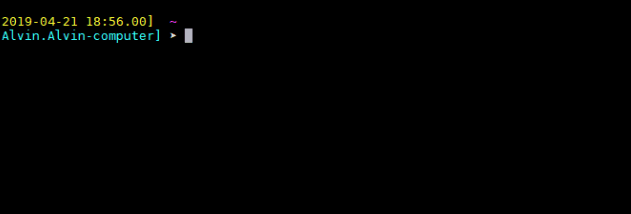
Walau bagaimanapun, ini mempunyai kelemahan yang jelas, iaitu, kita hanya boleh memasukkan direktori yang kita tentukan Jika kita ingin menukar ke direktori lain, kita hanya boleh menukar fail .bashrc. 1
Atas ialah kandungan terperinci Bagaimana untuk SSH ke direktori tertentu dalam pelayan Linux dan melaksanakan arahan?. Untuk maklumat lanjut, sila ikut artikel berkaitan lain di laman web China PHP!

